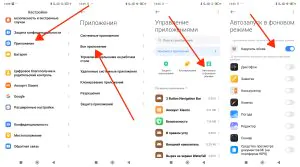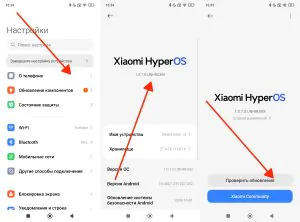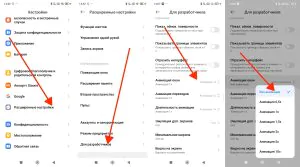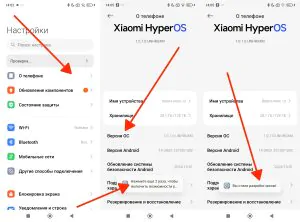Сенсорный экран телефона Android работает с задержкой
В телефоне Android сенсорный экран начал работать с задержкой? Появились запаздывания при прокрутке страниц или наборе текста? Давайте разберемся с чем это может быть связано и как справиться с такой проблемой. Поскольку работать в таких условиях совсем некомфортно.
Причины задержек в работе сенсора делятся на программные и аппаратные. Разберём основные из них и предложим эффективные способы устранения.
Описанное в статье подходит для всех производителей, выпускающих телефоны на базе Андроид: Samsung, Xiaomi, Redmi, Huawei, Honor, Tecno, Realme, Infinix и других. В зависимости от модели вашего телефона и версии прошивки, может отличаться дизайн пунктов меню.
Мы не несем ответственность за ваши действия. Статья информационного характера и не побуждает вас к действию.
Основные причины задержки в работе сенсорного экрана
- Перегрузка процессора из-за большого количества запущенных приложений и активных процессов, что приводит к задержке реакции сенсорного экрана. Это особенно заметно на телефонах с более слабым "железом" или небольшим объёмом оперативной памяти.
- Программные ошибки или конфликты между установленными приложениями могут вызывать замедление работы телефона. Часто проблема проявляется после обновления системы или установки новых программ, которые нагружают процессор и графический чип.
- Грязь и влага на экране мешают правильной работе сенсорного слоя. Это особенно актуально для смартфонов с защитным стеклом, которое может перекрывать доступ сенсора к касаниям.
- Перегрев устройства, в результате чего производительность системы снижается, чтобы предотвратить повреждение компонентов. Это влияет на отзывчивость сенсора и может вызывать временные задержки.
- Повреждение экрана в виде трещин, сколов и прочие, нарушают работу сенсора. Даже небольшая трещина в углу дисплея способна влиять на отклик телефона, особенно при взаимодействии с повреждённой областью.
- Некачественные аксессуары, такие как неоригинальные зарядные устройства, дешёвые защитные стёкла или плёнки, которые мешают корректной работе сенсорного экрана. Например, плёнки с плохой проводимостью снижают чувствительность сенсора.
Как устранить задержку в работе сенсорного экрана?
- Перезагрузка смартфона помогает устранить мелкие программные ошибки и освободить оперативную память. Жмем и удерживаем кнопку питания, затем выберем "Перезагрузить". После того, как телефон опять включится, проверяем устранена ли задержка.
- Очистка экрана мягкой тканью, чтобы удалить пыль, жирные пятна и другие загрязнения. При использовании защитного стекла, стоит убедиться правильно ли оно установлено и не мешает ли работе сенсора. При необходимости меняем его на более качественное.
- Отключение ненужных приложений. Для этого открываем меню многозадачности и закроем все программы, которые не используются. Кроме этого проверим фоновую активность. Заходим в
Настройки-Приложения-Все приложения-Автозапуск в фоновом режимеи отключаем автозапуск для программ, которые не нужны. - Обновление программного обеспечения до последней версии, в которых исправляются баги и оптимизируется работа системы. Переходим
Настройки-О телефоне- Кликаем на логотипеXiaomi HyperOS-Проверить обновления. При наличии новой версии, устанавливаем ее. - Проверка сенсора в режиме диагностики. Многие телефоны Android имеют встроенные инструменты диагностики. Например, на телефонах Samsung можно ввести *#0*# для открытия сервисного меню. Выбрать пункт Touch и протестировать экран, чтобы определить, реагируют ли все области сенсора. Для Xiaomi стоит ввести
*#*#6484#*#*и, в появившемся меню выбираемTouchPanelдля проверки работы сенсора. - Снижение нагрузки на процессор путем отключения функций, которые потребляют много ресурсов. Например, GPS, Bluetooth, тяжелые игры и редакторы, а также другие модули, если они не используются. Кроме этого, можно отключить анимации в
Настройки-Расширенные настройки-Для разработчиковЕсли режим не активирован, сделать это можно через
Настройки-О телефоне-Версия ОС. - Использование безопасного режима, чтобы проверить, вызывается ли проблема сторонними приложениями. Если в этом режиме сенсор работает нормально, причиной являются установленные программы, которые нужно удалить.
- Замена аксессуаров. Если на телефоне установлено защитное стекло или плёнка, снимаем их и проверяем, улучшилась ли работа экрана. Использовать стоит качественные аксессуары, которые не влияют на чувствительность сенсора. Также проверяем зарядное устройство. При использовании стороннего адаптера, меняем его на оригинальный или сертифицированный аналог.
- Использование качественных аксессуаров, таких как защитные стёкла и плёнки.
- Регулярное очищение экрана от загрязнений.
- Избегание перегрева телефона, не оставляем его под прямыми солнечными лучами.
- Установка приложений только из проверенных источников.
- Своевременное обновление программного обеспечения смартфона.
Если перечисленные методы не помогли, возможно, проблема связана с аппаратными неисправностями. В этом случае обращаемся в авторизованный сервисный центр для диагностики телефона. Специалисты проверят состояние экрана, материнской платы и других компонентов. Если сенсор повреждён, может потребоваться замена дисплея.
Кроме того, стоит рассмотреть возможность замены батареи или других деталей, если проблема вызвана перегревом или сбоями в работе питания.
Как избежать проблем с сенсорным экраном?
Есть несколько советов, придерживаясь которых можно продлить срок службы своего дисплея на длительное время сос стабильной работой и без задержек. К ним относятся: